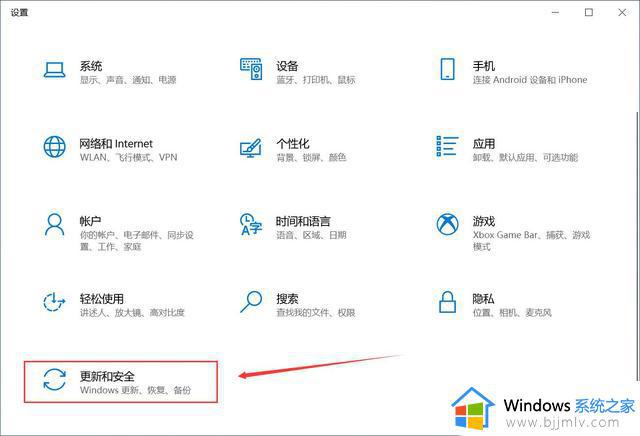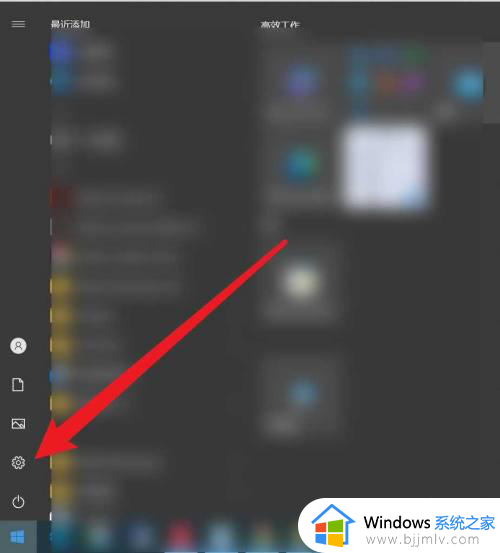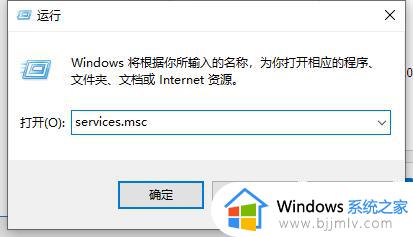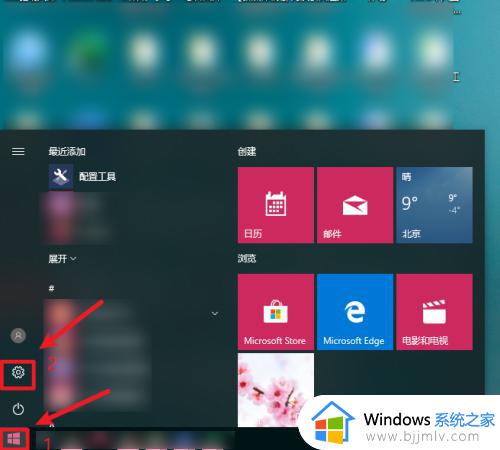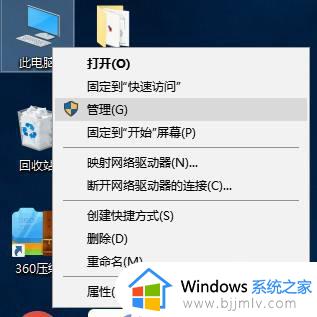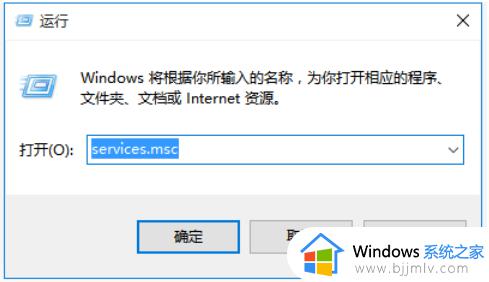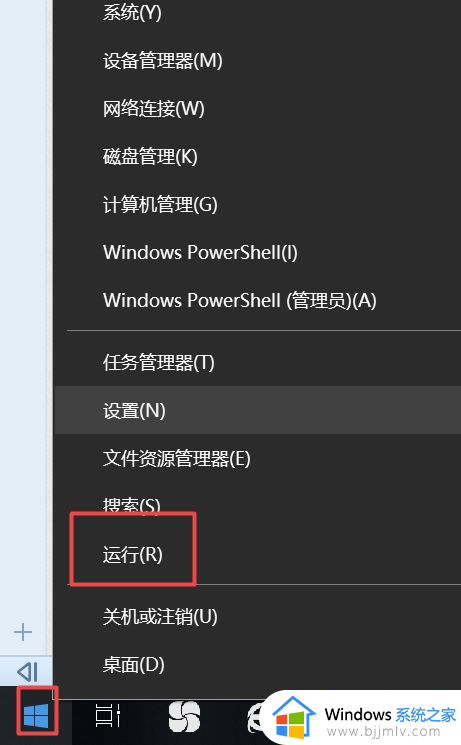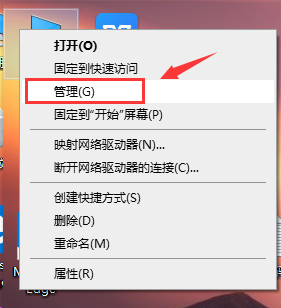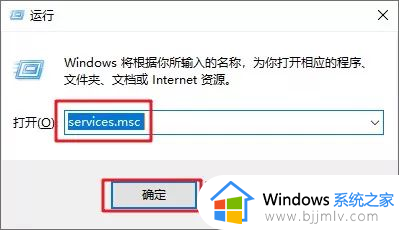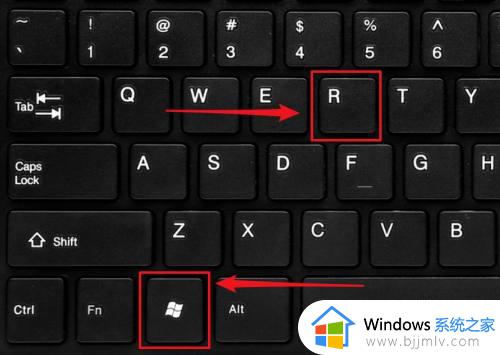win10打开系统更新的方法 win10怎样打开系统更新
更新时间:2023-05-18 10:26:48作者:qiaoyun
众所周知微软都会不定时的推送一些更新补丁让用户们更新,电脑如果没有开启自动更新的haul,就需要自己打开系统更新然后手动操作,很多win10系统用户不知道怎样打开系统更新,其实方法并不会麻烦,今天就由笔者给大家详细介绍一下win10打开系统更新的方法吧。
方法如下:
1、点击win10系统桌面左下角的windows搜索图标,输入更新两个字,然后点击windows更新设置进入。
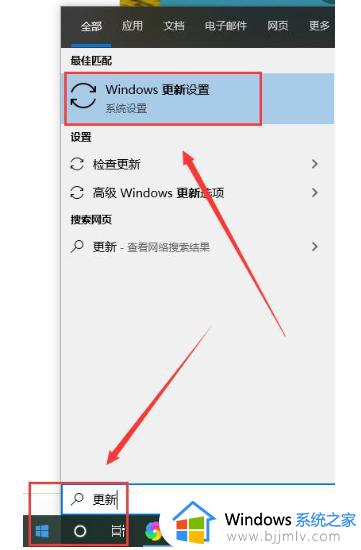
2、这样就来到了windows更新界面,我们点击检查更新,然后根据提示安装新版本重启就可以了。
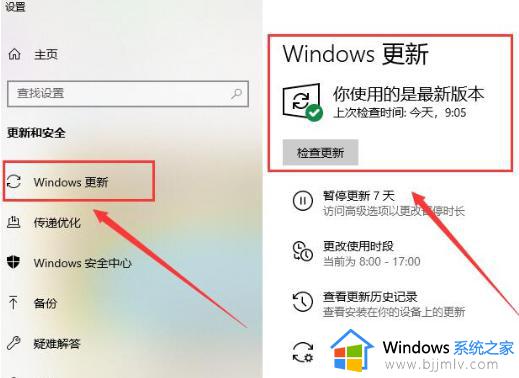
方法二:在win10设置中打开windows更新
1、点击win10电脑左下角的windows开始菜单,点击设置进入。
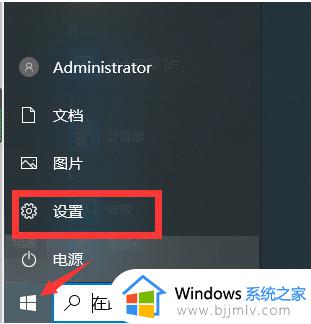
2、进入windows设置后,点击“更新和安全”进入。
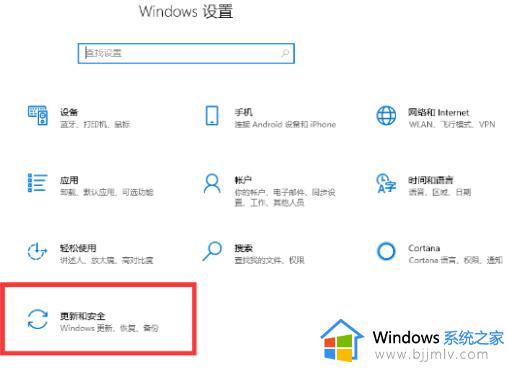
3、点击左侧的windows更新,然后再点击检查更新,根据提示安装新版本重启就可以了。
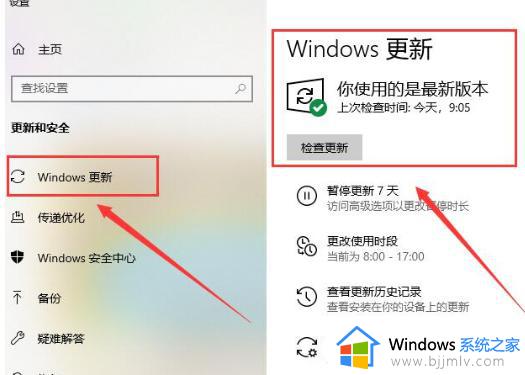
上述给大家介绍的就是win10怎样打开系统更新的详细内容,如果你也想打开的话可以参考上述方法步骤来进行操作就行了。